46
MyBot Poster Pro 2.0.34 – автоматизация действий ВКонтакте
15.01.2017 в 01:0230.8K
просмотров
3.9K
загрузок
14
комментариев
46
оценок
Отличная многопоточная программа для осуществления рассылок на стены или в комментарии к записям на стене тематических сообществ или указанных пользователей ВКонтакте с неограниченного числа своих аккаунтов. В программе также присутствует инвайтер, парсер пользователей и сообществ по ключевым словам, рандомизация текста и возможность прикрепления медиафайлов и документов к рассылаемым сообщениям.
Раздел «Рассылка» предоставляет удобный функционал для осуществления различного рода массовых рассылок сообщений на страницы пользователей или сообществ. Благодаря наличию большого количества режимов публикации, постить сообщения можно:
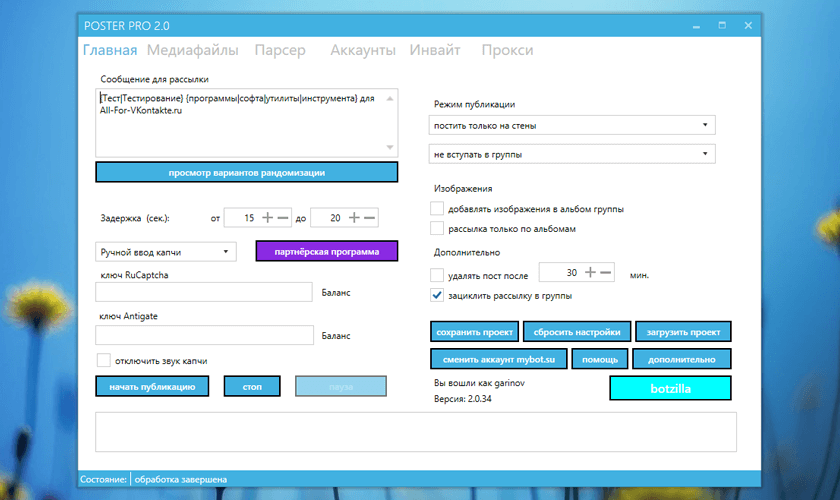
Для более детальной настройки рассылки доступно несколько дополнительных функций:
И пара системных функций:
Список пользователей или сообществ, по которым необходимо осуществлять выбранный тип рассылки, задаются в разделе «Парсер» во вкладках «Группы» и «Пользователи».
В случае, если вы указали, что к рассылаемым сообщениям необходимо прикреплять изображение, или если вам необходимо прикреплять различного рода документы, укажите ссылки на них на вкладке «Медиафайлы». Там же можно настроить и рассылку изображений.
Если вы осуществляете многочисленные рассылки по разным объектам, вам наверняка пригодится функция «Сохранить проект», благодаря которой можно сохранить настройки всех критериев и текст сообщения для рассылки в текстовый файл. При необходимости, сохранённые ранее настройки можно использовать вновь, если воспользоваться кнопкой «Загрузить проект».
При массовых рассылках немаловажную роль играет и рандомизация текста. Она позволяет немного разнообразить рассылаемые сообщения, что особенно полезно при многократной рассылке с одного аккаунта во избежание обнаружения спам-фильтрами и блокировки аккаунта.
Например, если нужно запостить в группу сообщение, в котором некоторую часть можно или необходимо заменять в процессе рассылки, используется вот такая конструкция:
При этом фраза середина 1 может автоматически заменяться на середина 2 или на середина 3, создавая при этом различные вариации сообщения.
А если некоторое слово или фразу можно опустить (исключить из текста), используется вот такая конструкция {|текст}. В таком случае выражение текст может присутствовать в тексте, а может и не присутствовать.
На вкладке «Медиафайлы» можно организовать прикрепление документов. Это позволит прикреплять к рассылаемым сообщениям различные медиа-файлы и не только. Полный список того, что можно прикрепить: изображения, аудио-файлы, документы, wiki-страницы, заметки, опросы, альбомы и внешние ссылки. Любые данные прикрепляются к сообщениям по ссылке вида: photo-32295218_346335938. Все указанные документы могут прикрепляться все сразу, по очереди или вовсе не прикрепляться к рассылаемым сообщениям.
Если необходимо, нужное изображение можно загрузить прямо со своего компьютера. В таком случае, оно загрузиться в альбом активного аккаунта ВКонтакте, а ссылка на него сама добавится в поле со списком прикрепляемых документов. Поддерживаемые форматы изображений: BMP, GIF и JPG (JPEG).
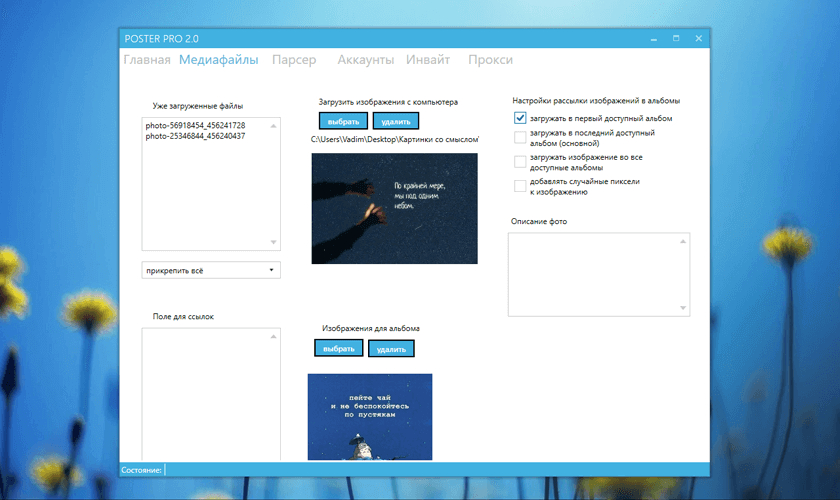
Что касается ссылок, в отличие от более ранних версий программы они не могут автоматически сокращаться. При необходимости сократить одну или несколько ссылок придётся сделать это вручную и вставить в специальное поле программы уже готовую ссылку. При этом, если в каждый пост требуется разместить одну и ту же ссылку, следует воспользоваться полем «Прикрепить ссылку». Ну а в случае большого количества ссылок, которые нужно прикрепить к постам по очереди, следует воспользоваться большим полем «Поле для сокращенных ссылок», вставляя ссылки одну под другой.
Стоит учитывать, что при рассылке по комментариям ссылка, которую необходимо прикрепить к сообщению, должна находиться непосредственно в тексте сообщения. К комментариям нельзя прикреплять ссылки как к обычным постам, поэтому все ссылки из вышеуказанных полей при таком способе рассылки игнорируются.
Остальные настройки на вкладке «Медиафайлы» относятся непосредственно к рассылке по альбомам сообществ. Здесь можно указать, каким образом выбрать альбом для постинга изображений и не только:
В разделе «Парсер» вы сможете осуществлять автоматический сбор баз пользователей, сообществ или обсуждений ВКонтакте по ключевым словам.
В парсере групп можно получить список сообществ, тематических вашему, по набору указанных ключевых слов. Все ключевые слова для поиска указываются с новой строки друг под другом. Глубина поиска обозначает количество сообществ, которое будет запрашивать программа по указанным ключевым словам.
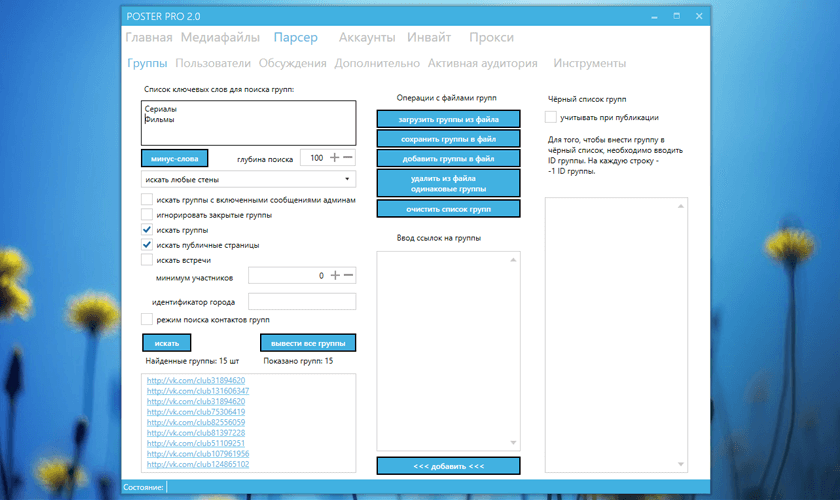
Выбрать тип собираемых сообществ можно при помощи пунктов:
Присутствует возможность собирать сообщества только с открытыми стенами. Это позволит собрать открытые сообщества, в которых стена открыта для всех желающих, а также и закрытые сообщества с открытой стеной. При этом стоит учитывать, что при поиске сообществ с открытыми стенами, как правило, сообществ будет собрано несколько меньше, чем указано в глубине.
Для того, чтобы отобрать только крупные сообщества, можно задать минимальное количество участников в них. А для поиска сообществ из конкретного региона (города) достаточно лишь указать его идентификатор в специальное поле «Идентификатор города». Если вы не знаете номер своего города, узнать его можно на вкладке «Дополнительно».
Для отсеивания из полученной в результате парсинга базы сообществ ненужных групп, пабликов или встреч можно заранее задать список «минус-слов». Другими словами, это список стоп-слов. Он будет определять, сообщества с какими названиями не стоит включать в конечную выборку.
Продолжая тему отсеивания, стоит упомянуть и «Чёрный список». Если предварительно занести в него идентификаторы (ID) групп, где каждый ID записывается с новый строки, все эти группы также не будут включаться в конечную базу. В случае необходимости, учёт сообществ из чёрного списка в ходе парсинга можно включать или выключать одним кликом при помощи галочки «учитывать при публикации».
Ещё одна функция, которую стоит рассмотреть, это «режим поиска контактов групп». Она пересекается с парсером пользователей и заключается в том, чтобы собрать список ID пользователей, которые указаны в контактах найденных сообществ. Полученные в результате работы этой функции данные будут отображены на вкладке «Пользователи».
Что касается пользователей, программа Poster Pro позволяет либо парсить пользователей из определённого сообщества ВКонтакте, либо выявлять наиболее активных из них, анализируя записи на стене. Для удобства работы с программой весь функционал для парсинга пользователей был разбит на несколько вкладок: «Пользователи», «Активная аудитория» и «Дополнительно».
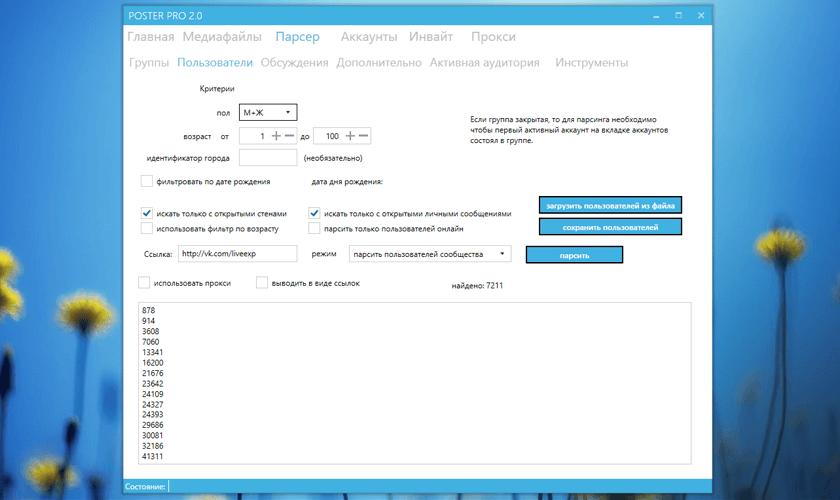
Во вкладке «Пользователи» расположился интерфейс для парсинга пользователей из сообщества ВКонтакте, парсинг друзей пользователя или парсинг аватаров пользователей сообщества. Из критериев, доступных для настройки парсинга, можно увидеть:
Заполнив требуемые поля, указав критерии и вставив ссылку на сообщество, можно спарсить участников, соответствующих вашим запросам. При этом стоит учитывать, что если сообщество, которое вы пытаетесь распарсить, является закрытым, то первый аккаунт на вкладке аккаунтов в программе должен состоять в этой группе. Иначе пользователей спарсить не удастся.
Парсинг друзей позволяет получить активный список друзей пользователя, а режим парсинга аватаров пользователей сообщества позволяет получить идентификаторы аватаров в формате 123456_123456.
Во вкладке «Активная аудитория» можно собрать список самых активных пользователей относительно выбранных записей на стене. Анализировать активность пользователей можно по любому из трех действий:
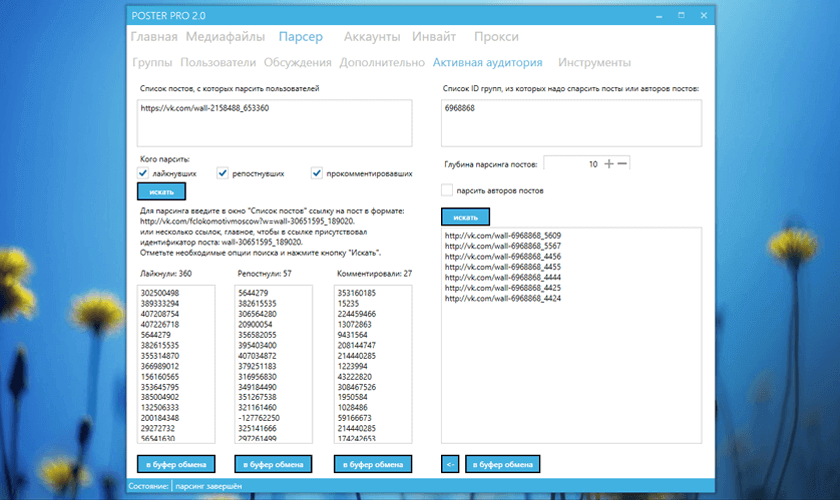
Ссылка на запись на стене может быть любого вида, главное, чтобы она содержала основную информацию о ней: wall-12345_12345. Такая ссылка может иметь такой вид:
Или, например, такой:
Там же, на вкладке «Активная аудитория», можно в пару кликов спарсить список постов указанного сообщества ВКонтакте или ID авторов этих постов. Если пост был опубликован от имени группы, то в качестве автора будет отображён ID самого сообщества.
Также стоит упомянуть о вкладке «Дополнительно». На ней сосредоточен функционал для настройки региона, пользователей которого необходимо получать. По умолчанию, программа настроена на получение всех пользователей из России, но при необходимости можно настроить сбор целевой аудитории из более конкретного региона. Если вы не знаете идентификаторы нужной страны или города, вы сможете быстро узнать их прямо из программы в удобном формате.
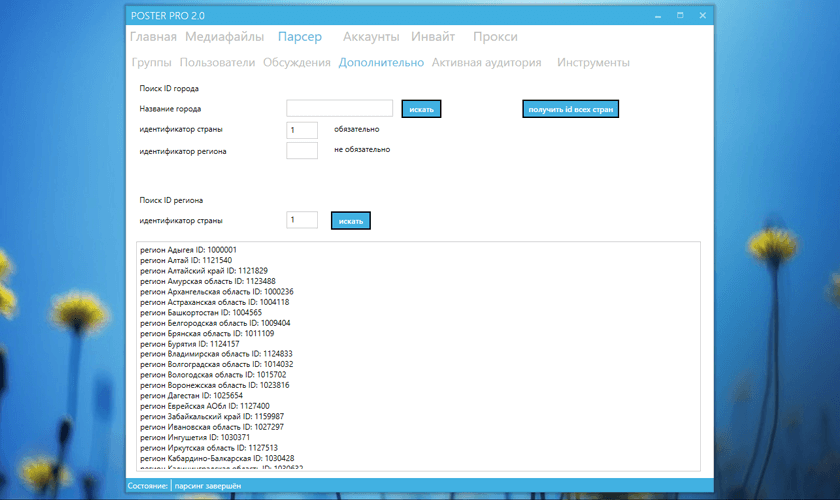
Здесь всё тоже довольно просто. В специальное поле указываются ключевые слова, по которым затем происходит поиск обсуждений. Поиск может осуществляться одним из трех способов:
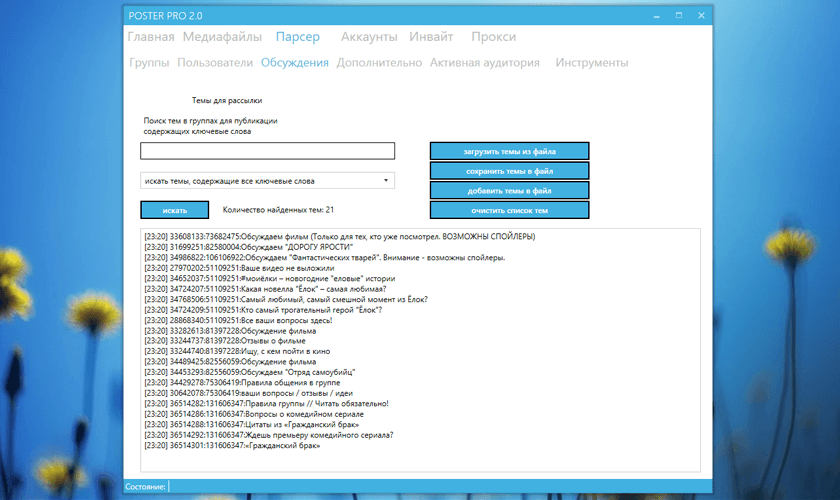
А сами сообщества, из которых следует парсить обсуждения, необходимо предварительно задать на вкладке «Группы» в поле «Найденные группы».
Последняя вкладка в разделе «Парсер», называемая «Инструменты», содержит в себе несколько фич для работы со списками. В частности, это такие функции, как:
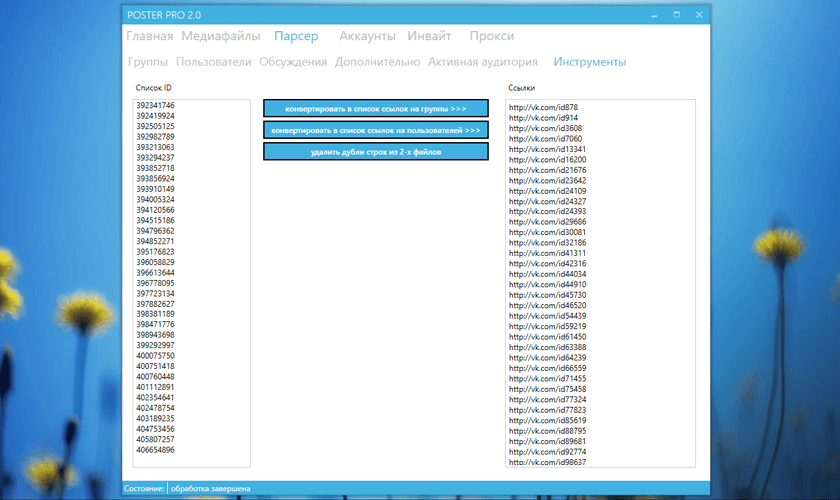
Если полученная вами база в этой программе требуется для применения где-либо ещё, но не в виде ID, а в виде ссылок, этот инструмент с радостью выполнит преобразование форматов.
В разделе «Аккаунты» можно управлять всеми используемыми в программе аккаунтами ВКонтакте: добавлять новые, удалять старые, просматривать детальную информацию и даже выполнять некоторые действия с администрируемыми группами аккаунта.
Сразу после добавления нового аккаунта в программу он становится активным, то есть готовым к работе. Если необходимо разом отключить или включить все аккаунты, для этого на верхней панели раздела «Аккаунты» имеются 2 специальные кнопки: «Вкл» и «Выкл».
Для авторизации аккаунтов в программе предусмотрено 4 различных метода авторизации, каждый из которых имеет свой уровень безопасности, возможные проблемы и ограничения в функционале.
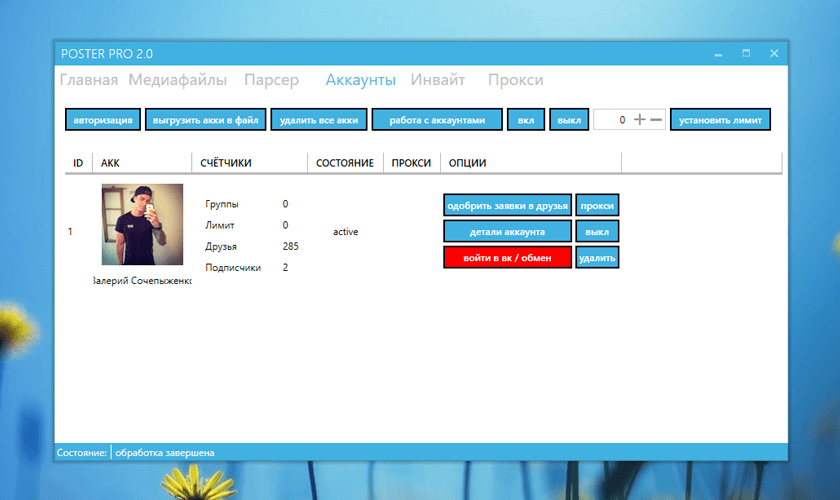
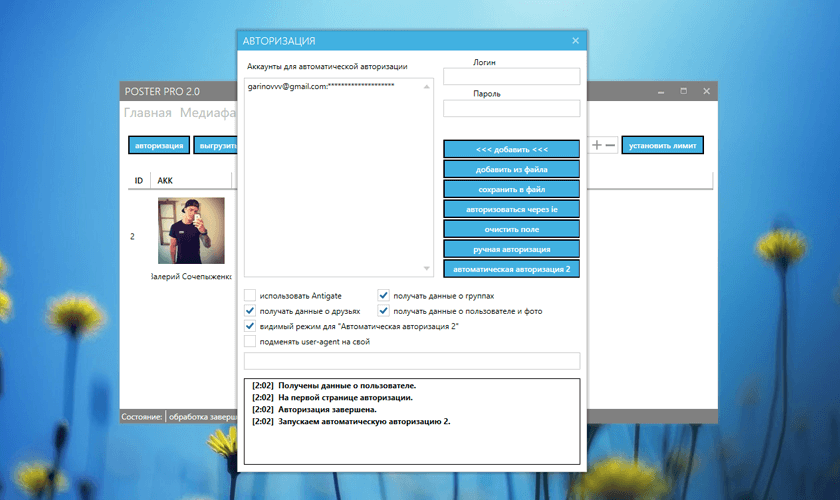
Метод «Автоматическая авторизация 2» хоть и выполняется через встроенный в программу браузер, явно его не видно. Он будет лишь быстро мигать во время авторизации аккаунтов. Для того, чтобы браузер был открыт во время автоматической авторизации 2, можно включить «Видимый режим», установив галочку «Видимый режим для автоматической авторизации 2».
При любом из способов авторизации можно указать, какие данные об аккаунтах получить: информацию о количестве друзей и сообществ, аватар, списки друзей и сообществ, использовать ли сервис Антигейт (в тех методах, где он поддерживается) и подменять ли user-агент. Для этого необходимо поставить соответствующие галочки. В случае с подменой user-агента, следует указать собственный user-агент в специальное поле под галочкой «Подменять user-agent на свой».
Чуть выше было сказано о возможных проблемах, возникающих впоследствии выбора того или иного метода авторизации аккаунта. Так вот, речь шла о таких проблемах, как:
Если авторизация аккаунта ни в какую не работает, то вам следует проверить эти два момента.
Сразу после добавления нового аккаунта в программу, он начинает отображаться в списке аккаунтов. В зависимости от того, какие галочки были поставлены перед авторизацией, напротив каждого из аккаунтов будет отображаться соответствующая информация, то есть аватар, количество друзей, подписчиков и сообществ, активность/не активность в программе и привязанный прокси-сервер, если таковой имеется.
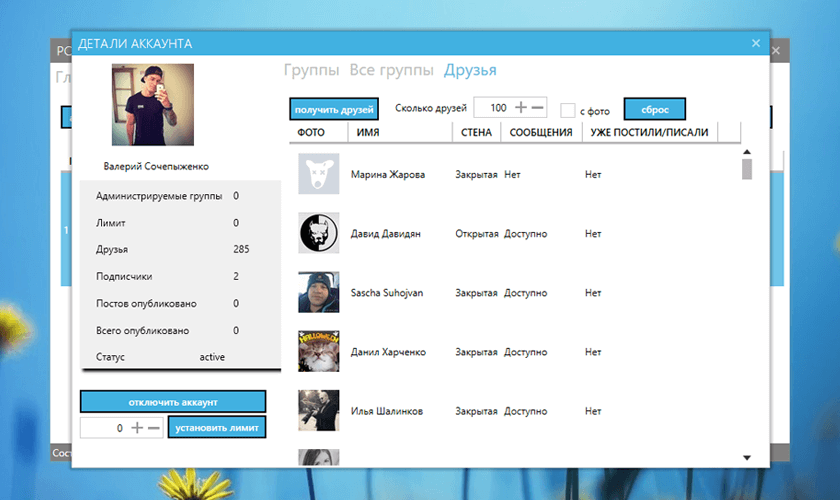
Для выполнения каких-либо действий с аккаунтами предусмотрены кнопки «Удалить» и «Подробнее». Что делает первая, понятно без слов. А вот вторая кнопка открывает окно с более детальной информацией о выбранном аккаунте. Там можно получить следующую информацию:
Здесь же можно отключить выбранный аккаунт. Для этого предназначена кнопка «Отключить аккаунт». Она выключает только текущий аккаунт, в отличие от кнопок «Вкл» и «Выкл», о которых говорилось чуть выше.
Когда мы только заговорили об аккаунтах, были упомянуты действия, которые можно производить с администрируемыми группами. Так вот, такая функция в программе одна и позволяет она чистить свои сообщества от ботов (заблокированных страниц). Чтобы запустить такую функцию, необходимо в окне «Детали аккаунта» открыть вкладку «Группы», где располагаются все администрируемые вашим аккаунтом сообщества, и напротив нужного из них нажать на кнопку «Удалить собак».
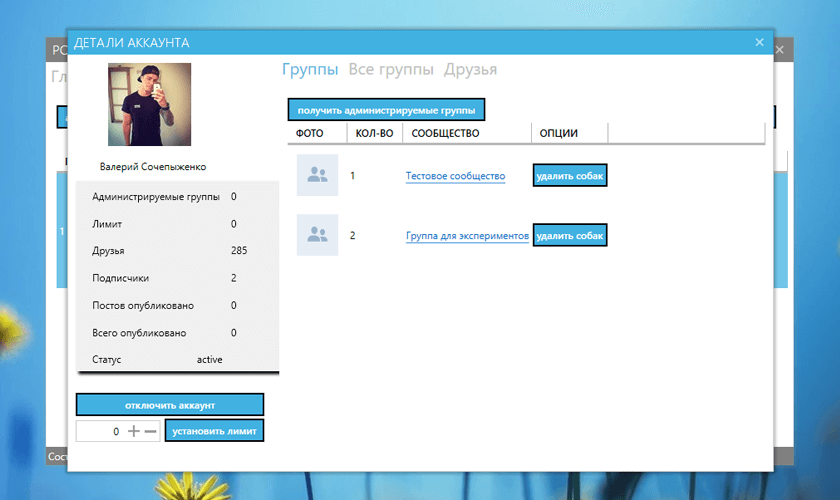
Было бы неплохо, если бы Poster Pro был оснащён набором инструментов для чистки своего аккаунта и выполнения ряда других задач над ним. И знаете что? Такой имеется. В разделе «Аккаунты» вы можете увидеть кнопку «Работа с аккаунтами». Она открывает доступ к автоматическим функциям по работе с профилем. Эти функции ориентированы на выполнение трудоёмких задач, на которые у человека может уйти большое количество времени.
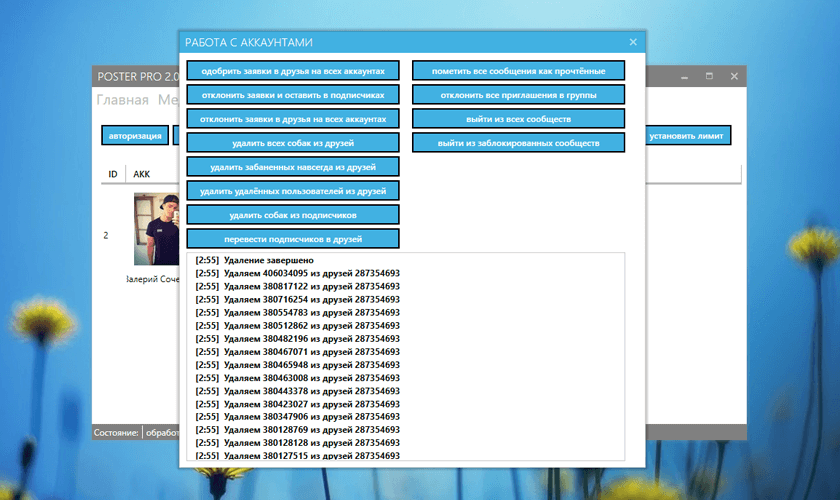
Вот какие задачи доступны в программе:
Не так давно мы рассказывали о программе для обмена лайками под названием LikeMe. Она использовалась для выполнения заданий по проставлению лайков другим пользователям, вступлению в сообщества и добавлению людей в друзья. За выполнение любых заданий вы получаете баллы, которые впоследствии можно использовать для создания собственных заданий по накрутке лайков, друзей или участников сообщества.
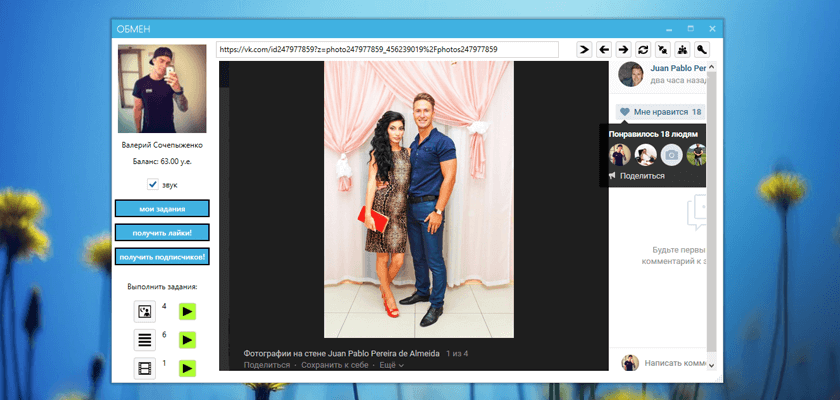
В программу Poster Pro встроен в точности такой же бот, но в отличие от ранее рассмотренного LikeMe здесь предусмотрена возможность автоматического выполнения задач программой, причём в одном из трёх режимов работы:
Раздел «Инвайт» сочетает в себе несколько полезных опций по рассылке приглашений и не только, что очень пригодится для продвижения своих аккаунтов или сообществ.
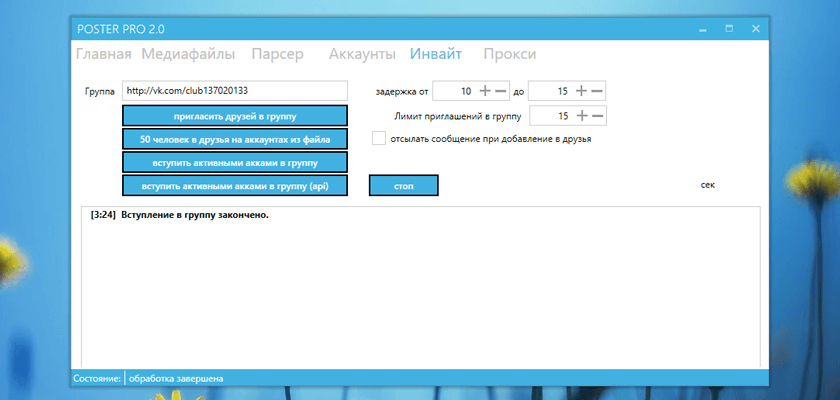
К функциям инвайтинга относятся:
Можно настроить отправку привественного сообщения при добавлении людей в друзья. Для этого на вкладке «Инвайт» нужно поставить соответствующую галочку, а на вкладке «Главная» задать текст сообщения.
Для работы программы необходима авторизация через её сервер. Если у вас ещё нет аккаунта, зарегистрируйтесь на официальном сайте программы mybot.su и укажите данные от созданного аккаунта в программе при авторизации.
Программа является платной. Для её запуска нужно произвести оплату на официальном сайте программы. Стоимость программы составляет всего 20 рублей в месяц. Если вы не желаете платить за использование новых Pro-версий программы, воспользуйтесь урезанной Free-версией, скачать которую можно на странице MyBot Poster Free.
Для работы программы может потребоваться установленный пакет Microsoft .NET Framework 4.5. Скачать его можно с официального сайта: www.microsoft.com/ru-ru/download.
Рассылка в программе MyBot Poster Pro
Раздел «Рассылка» предоставляет удобный функционал для осуществления различного рода массовых рассылок сообщений на страницы пользователей или сообществ. Благодаря наличию большого количества режимов публикации, постить сообщения можно:
- Только на стены
- Только в комментарии
- И на стену и в комментарии
- На стену; а если на стену нельзя, тогда в комментарии
- На стены администрируемых сообществ
- На стены своих аккаунтов
- На стены друзей
- В личные сообщения друзей
- В личные сообщения пользователей по списку ID
- По обсуждениям
- По стенам пользователей по списку ID
- Рассылка администраторам сообществ
- По комментариям на стенах пользователей
- По стенам и комментариям пользователей одновременно
- По комментариям в новых постах в новостной ленте аккаунта
- Проставление лайков на аватары пользователей
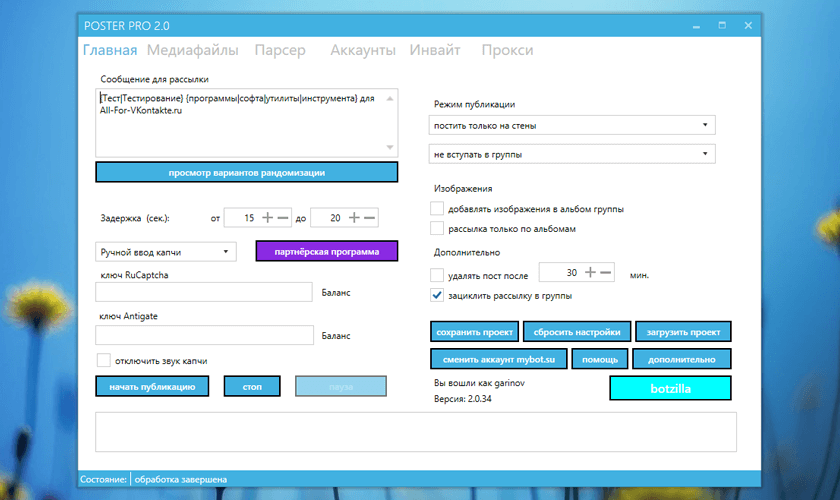
Для более детальной настройки рассылки доступно несколько дополнительных функций:
- При спаме по сообществам: не вступать в группу, вступать только в закрытые, не вступать в группы
- Добавлять изображение в альбом группы параллельно с основным заданием
- Осуществлять только рассылку по альбомам
- Автоматическое удаление поста по прошествии указанного количества времени в минутах
- Зацикливание рассылки в группы. По истечении сообществ в списке эта опция начнёт рассылку с самого начала
И пара системных функций:
- Задержка в секундах в формате "от и до"
- Выбор способа ввода капчи: ручной ввод или посредством сервисов RuCaptcha или Antigate
Список пользователей или сообществ, по которым необходимо осуществлять выбранный тип рассылки, задаются в разделе «Парсер» во вкладках «Группы» и «Пользователи».
В случае, если вы указали, что к рассылаемым сообщениям необходимо прикреплять изображение, или если вам необходимо прикреплять различного рода документы, укажите ссылки на них на вкладке «Медиафайлы». Там же можно настроить и рассылку изображений.
Если вы осуществляете многочисленные рассылки по разным объектам, вам наверняка пригодится функция «Сохранить проект», благодаря которой можно сохранить настройки всех критериев и текст сообщения для рассылки в текстовый файл. При необходимости, сохранённые ранее настройки можно использовать вновь, если воспользоваться кнопкой «Загрузить проект».
Рандомизация текста
При массовых рассылках немаловажную роль играет и рандомизация текста. Она позволяет немного разнообразить рассылаемые сообщения, что особенно полезно при многократной рассылке с одного аккаунта во избежание обнаружения спам-фильтрами и блокировки аккаунта.
Например, если нужно запостить в группу сообщение, в котором некоторую часть можно или необходимо заменять в процессе рассылки, используется вот такая конструкция:
Код
Начало {середина 1|середина 2|середина 3} конец сообщения.
При этом фраза середина 1 может автоматически заменяться на середина 2 или на середина 3, создавая при этом различные вариации сообщения.
А если некоторое слово или фразу можно опустить (исключить из текста), используется вот такая конструкция {|текст}. В таком случае выражение текст может присутствовать в тексте, а может и не присутствовать.
Медиафайлы
На вкладке «Медиафайлы» можно организовать прикрепление документов. Это позволит прикреплять к рассылаемым сообщениям различные медиа-файлы и не только. Полный список того, что можно прикрепить: изображения, аудио-файлы, документы, wiki-страницы, заметки, опросы, альбомы и внешние ссылки. Любые данные прикрепляются к сообщениям по ссылке вида: photo-32295218_346335938. Все указанные документы могут прикрепляться все сразу, по очереди или вовсе не прикрепляться к рассылаемым сообщениям.
Если необходимо, нужное изображение можно загрузить прямо со своего компьютера. В таком случае, оно загрузиться в альбом активного аккаунта ВКонтакте, а ссылка на него сама добавится в поле со списком прикрепляемых документов. Поддерживаемые форматы изображений: BMP, GIF и JPG (JPEG).
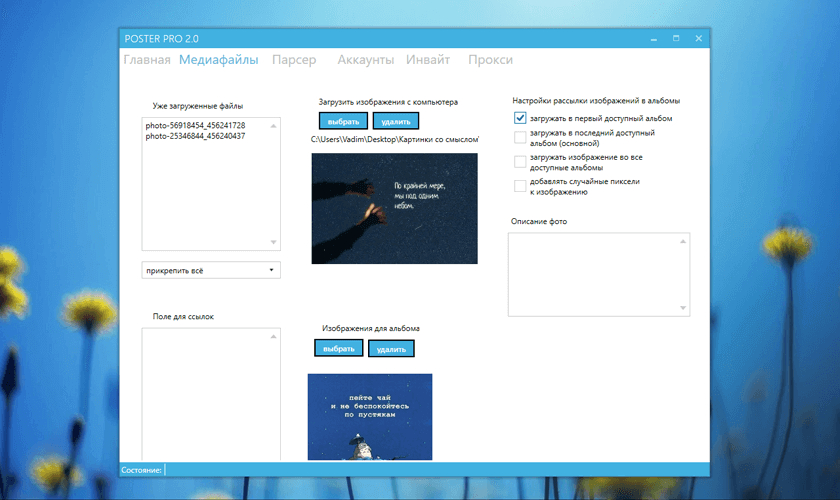
Что касается ссылок, в отличие от более ранних версий программы они не могут автоматически сокращаться. При необходимости сократить одну или несколько ссылок придётся сделать это вручную и вставить в специальное поле программы уже готовую ссылку. При этом, если в каждый пост требуется разместить одну и ту же ссылку, следует воспользоваться полем «Прикрепить ссылку». Ну а в случае большого количества ссылок, которые нужно прикрепить к постам по очереди, следует воспользоваться большим полем «Поле для сокращенных ссылок», вставляя ссылки одну под другой.
Стоит учитывать, что при рассылке по комментариям ссылка, которую необходимо прикрепить к сообщению, должна находиться непосредственно в тексте сообщения. К комментариям нельзя прикреплять ссылки как к обычным постам, поэтому все ссылки из вышеуказанных полей при таком способе рассылки игнорируются.
Остальные настройки на вкладке «Медиафайлы» относятся непосредственно к рассылке по альбомам сообществ. Здесь можно указать, каким образом выбрать альбом для постинга изображений и не только:
- Загрузка изображений в первый доступный альбом
- Загрузка изображений в последний доступный альбом (основной)
- Загрузка изображений во все доступные альбомы
- Добавление случайных пикселей к изображениям для их рандомизации
- Прикрепление описания к изображениям
- Выбор изображения для рассылки по альбомам со своего компьютера
Парсер в программе MyBot Poster Pro
В разделе «Парсер» вы сможете осуществлять автоматический сбор баз пользователей, сообществ или обсуждений ВКонтакте по ключевым словам.
Парсер групп
В парсере групп можно получить список сообществ, тематических вашему, по набору указанных ключевых слов. Все ключевые слова для поиска указываются с новой строки друг под другом. Глубина поиска обозначает количество сообществ, которое будет запрашивать программа по указанным ключевым словам.
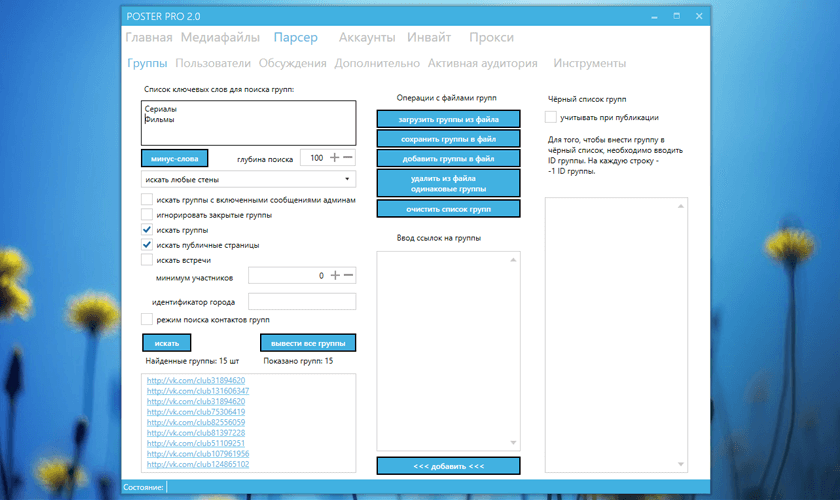
Выбрать тип собираемых сообществ можно при помощи пунктов:
- Стены:
- Искать любые стены
- Искать только открытые стены
- Искать ограниченные стены (с открытыми комментариями)
- Искать и ограниченные и открытые стены
- Искать любые стены
- Искать группы с включёнными сообщениями сообщества
- Игнорировать закрытые группы
- Искать группы
- Искать публичные страницы
- Искать встречи
Присутствует возможность собирать сообщества только с открытыми стенами. Это позволит собрать открытые сообщества, в которых стена открыта для всех желающих, а также и закрытые сообщества с открытой стеной. При этом стоит учитывать, что при поиске сообществ с открытыми стенами, как правило, сообществ будет собрано несколько меньше, чем указано в глубине.
Для того, чтобы отобрать только крупные сообщества, можно задать минимальное количество участников в них. А для поиска сообществ из конкретного региона (города) достаточно лишь указать его идентификатор в специальное поле «Идентификатор города». Если вы не знаете номер своего города, узнать его можно на вкладке «Дополнительно».
Для отсеивания из полученной в результате парсинга базы сообществ ненужных групп, пабликов или встреч можно заранее задать список «минус-слов». Другими словами, это список стоп-слов. Он будет определять, сообщества с какими названиями не стоит включать в конечную выборку.
Продолжая тему отсеивания, стоит упомянуть и «Чёрный список». Если предварительно занести в него идентификаторы (ID) групп, где каждый ID записывается с новый строки, все эти группы также не будут включаться в конечную базу. В случае необходимости, учёт сообществ из чёрного списка в ходе парсинга можно включать или выключать одним кликом при помощи галочки «учитывать при публикации».
Ещё одна функция, которую стоит рассмотреть, это «режим поиска контактов групп». Она пересекается с парсером пользователей и заключается в том, чтобы собрать список ID пользователей, которые указаны в контактах найденных сообществ. Полученные в результате работы этой функции данные будут отображены на вкладке «Пользователи».
Парсер пользователей
Что касается пользователей, программа Poster Pro позволяет либо парсить пользователей из определённого сообщества ВКонтакте, либо выявлять наиболее активных из них, анализируя записи на стене. Для удобства работы с программой весь функционал для парсинга пользователей был разбит на несколько вкладок: «Пользователи», «Активная аудитория» и «Дополнительно».
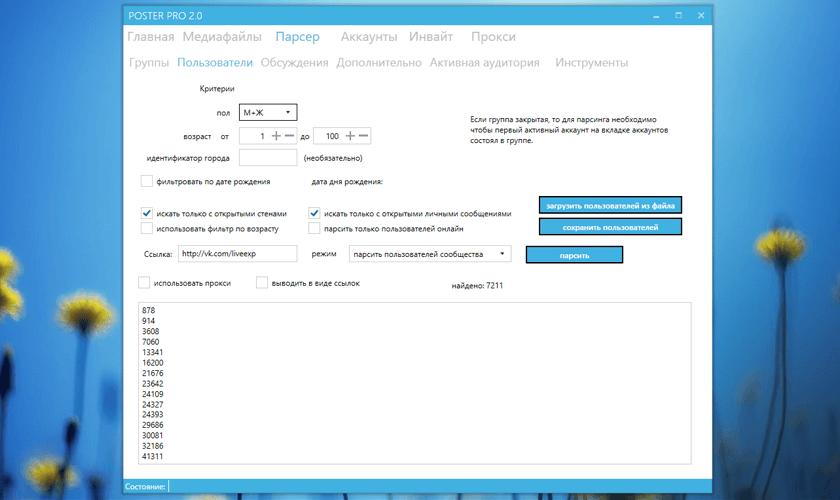
Во вкладке «Пользователи» расположился интерфейс для парсинга пользователей из сообщества ВКонтакте, парсинг друзей пользователя или парсинг аватаров пользователей сообщества. Из критериев, доступных для настройки парсинга, можно увидеть:
- Пол пользователей: мужской, женский или оба сразу
- Возраст пользователей (количество лет) в формате "от и до"
- Идентификатор города (можно узнать на вкладке «Дополнительно»)
- Фильтрация пользователей по дате рождения (период день.месяц – день.месяц)
- Использование фильтра по возрасту
- Поиск пользователей только с открытыми стенами
- Поиск пользователей только с открытыми личными сообщениями
- Только пользователи онлайн
Заполнив требуемые поля, указав критерии и вставив ссылку на сообщество, можно спарсить участников, соответствующих вашим запросам. При этом стоит учитывать, что если сообщество, которое вы пытаетесь распарсить, является закрытым, то первый аккаунт на вкладке аккаунтов в программе должен состоять в этой группе. Иначе пользователей спарсить не удастся.
Парсинг друзей позволяет получить активный список друзей пользователя, а режим парсинга аватаров пользователей сообщества позволяет получить идентификаторы аватаров в формате 123456_123456.
Во вкладке «Активная аудитория» можно собрать список самых активных пользователей относительно выбранных записей на стене. Анализировать активность пользователей можно по любому из трех действий:
- По лайкам
- По репостам
- По комментариям
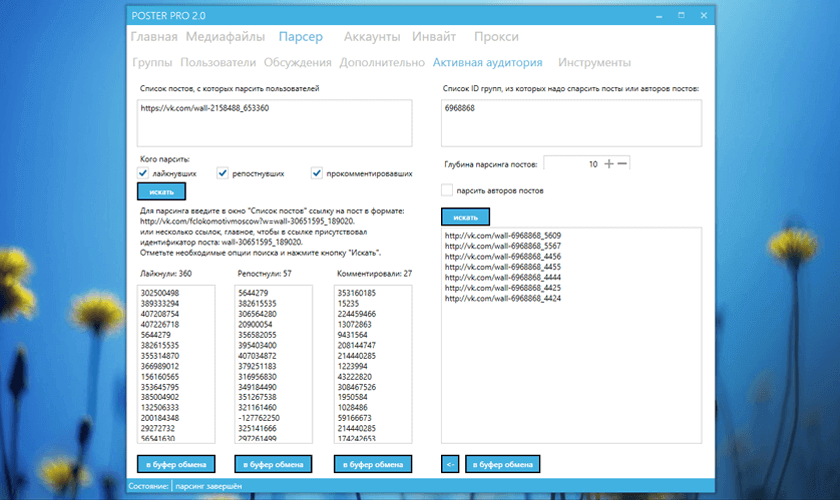
Ссылка на запись на стене может быть любого вида, главное, чтобы она содержала основную информацию о ней: wall-12345_12345. Такая ссылка может иметь такой вид:
Код
https://vk.com/wall-2158488_653360
Или, например, такой:
Код
https://vk.com/live?w=wall-2158488_653360
Там же, на вкладке «Активная аудитория», можно в пару кликов спарсить список постов указанного сообщества ВКонтакте или ID авторов этих постов. Если пост был опубликован от имени группы, то в качестве автора будет отображён ID самого сообщества.
Также стоит упомянуть о вкладке «Дополнительно». На ней сосредоточен функционал для настройки региона, пользователей которого необходимо получать. По умолчанию, программа настроена на получение всех пользователей из России, но при необходимости можно настроить сбор целевой аудитории из более конкретного региона. Если вы не знаете идентификаторы нужной страны или города, вы сможете быстро узнать их прямо из программы в удобном формате.
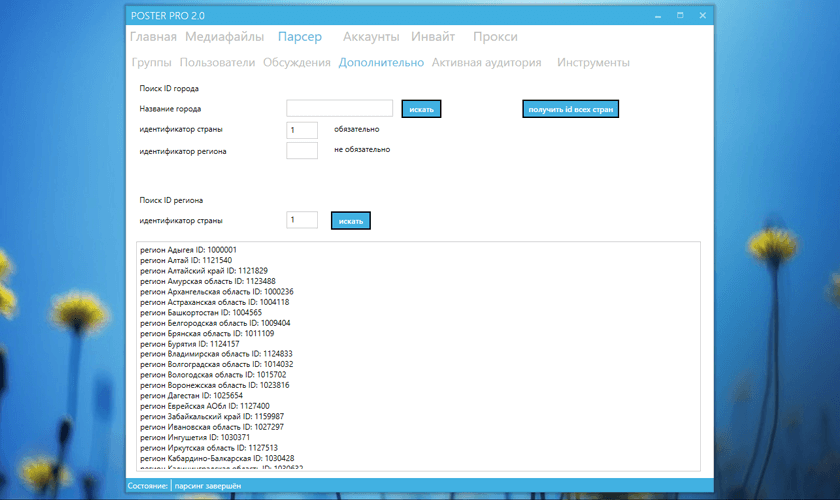
Парсер обсуждений
Здесь всё тоже довольно просто. В специальное поле указываются ключевые слова, по которым затем происходит поиск обсуждений. Поиск может осуществляться одним из трех способов:
- Поиск топиков, в названиях которых встречается хотя бы одно ключевое слово
- Поиск топиков, в названиях которых встречаются все перечисленные ключевые слова
- Поиск всех незакрытых топиков
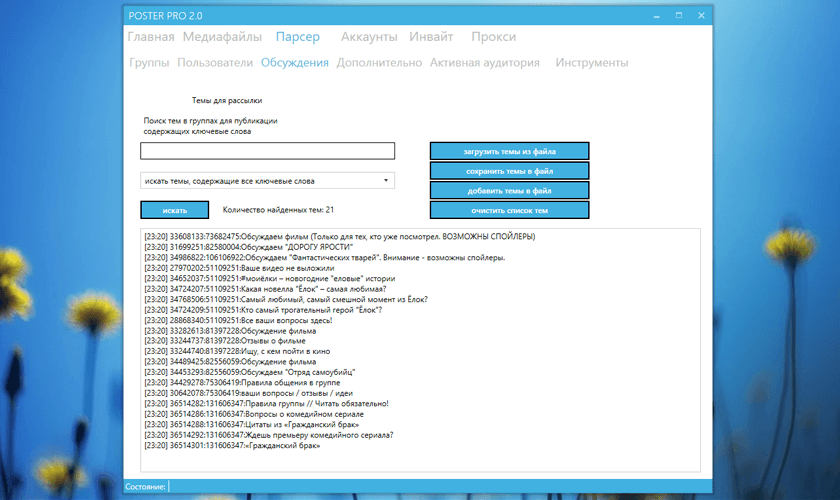
А сами сообщества, из которых следует парсить обсуждения, необходимо предварительно задать на вкладке «Группы» в поле «Найденные группы».
Последняя вкладка в разделе «Парсер», называемая «Инструменты», содержит в себе несколько фич для работы со списками. В частности, это такие функции, как:
- Конвертирование ID пользователей в ссылки на страницы пользователей
- Конвертирование ID групп в ссылки на страницы групп
- Сравнение двух файлов и удаление из второго всего, что есть в первом
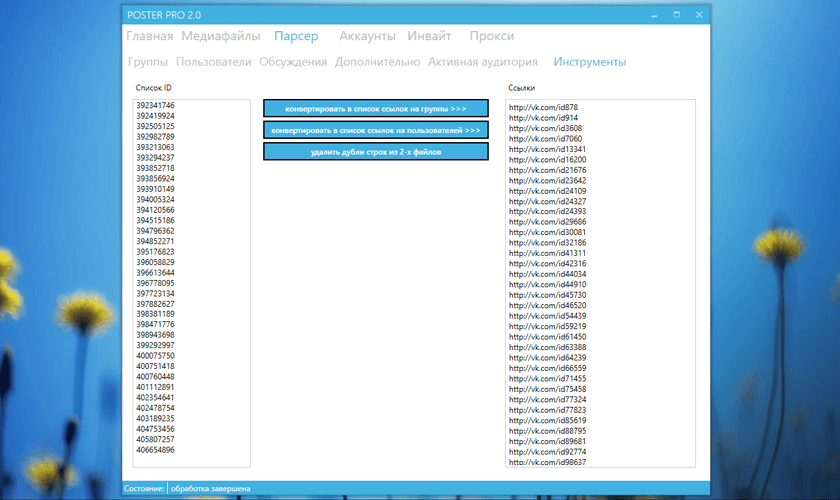
Если полученная вами база в этой программе требуется для применения где-либо ещё, но не в виде ID, а в виде ссылок, этот инструмент с радостью выполнит преобразование форматов.
Аккаунты в программе MyBot Poster Pro
В разделе «Аккаунты» можно управлять всеми используемыми в программе аккаунтами ВКонтакте: добавлять новые, удалять старые, просматривать детальную информацию и даже выполнять некоторые действия с администрируемыми группами аккаунта.
Сразу после добавления нового аккаунта в программу он становится активным, то есть готовым к работе. Если необходимо разом отключить или включить все аккаунты, для этого на верхней панели раздела «Аккаунты» имеются 2 специальные кнопки: «Вкл» и «Выкл».
Авторизация
Для авторизации аккаунтов в программе предусмотрено 4 различных метода авторизации, каждый из которых имеет свой уровень безопасности, возможные проблемы и ограничения в функционале.
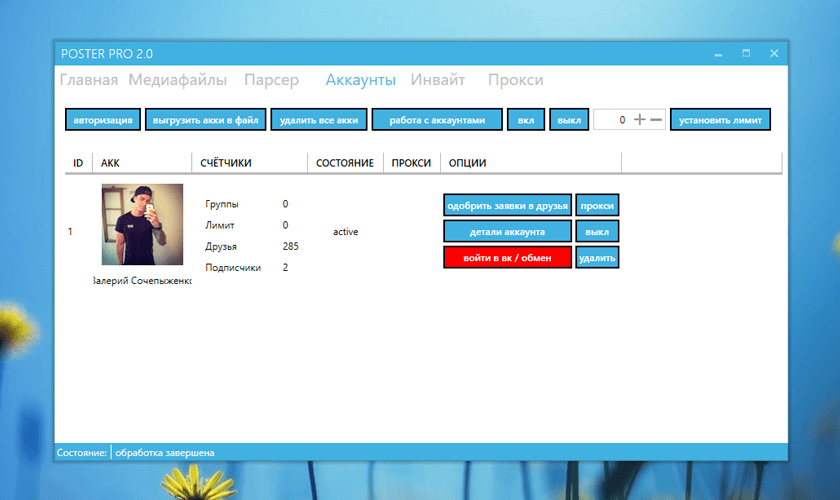
- авторизация через браузер Internet Explorer (IE) – официальный метод авторизации ВКонтакте (клиентская авторизация), наиболее соответствующий правилам безопасности ВКонтакте. При авторизации таким методом вы не получите возможность использования прокси-серверов на используемом аккаунте. Функции раздела «Инвайт» для него также будут закрыты.
Такая авторизация выполняется через какое-то приложение ВКонтакте. О том, какие проблемы могут возникать при таком методе авторизации, описано чуть дальше.
- ручная авторизация – метод авторизации, аналогичный предыдущему, но выполняющийся через браузер, встроенный в саму программу. Это, в отличие от прошлого метода, позволяет использовать прокси-серверы и функции инвайтера. При использовании этого способа авторизации также могут возникать проблемы, о которых сказано чуть дальше.
- автоматическая авторизация 2 – метод автоматической авторизации, который выполняется во встроенном браузере программы в автоматическом режиме. Таком метод способен эмулировать работу человека в браузере, имеет высокую скорость работы и возможность ввода капчи как вручную, так и через подключенный сервис Антигейт. Поддерживается работа через HTTP-прокси с авторизацией и без неё, а также Socks-серверы, но только без авторизации (на практике привязанные к вашему IP-адресу).
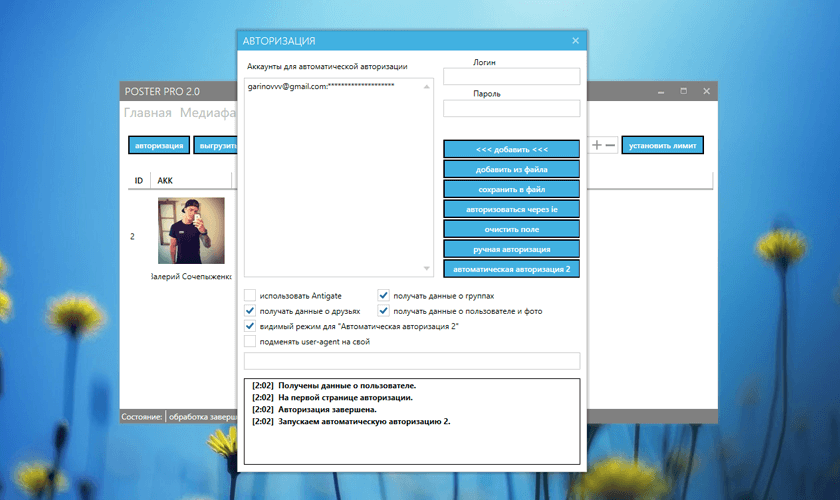
Метод «Автоматическая авторизация 2» хоть и выполняется через встроенный в программу браузер, явно его не видно. Он будет лишь быстро мигать во время авторизации аккаунтов. Для того, чтобы браузер был открыт во время автоматической авторизации 2, можно включить «Видимый режим», установив галочку «Видимый режим для автоматической авторизации 2».
При любом из способов авторизации можно указать, какие данные об аккаунтах получить: информацию о количестве друзей и сообществ, аватар, списки друзей и сообществ, использовать ли сервис Антигейт (в тех методах, где он поддерживается) и подменять ли user-агент. Для этого необходимо поставить соответствующие галочки. В случае с подменой user-агента, следует указать собственный user-агент в специальное поле под галочкой «Подменять user-agent на свой».
Чуть выше было сказано о возможных проблемах, возникающих впоследствии выбора того или иного метода авторизации аккаунта. Так вот, речь шла о таких проблемах, как:
- Сервер сайта mybot.su выдал нерабочее приложение ВКонтакте. Решение: чтобы это исправить, достаточно закрыть и вновь запустить программу Poster Pro
- Пользователь установил в личном кабинете чекбокс "использовать моё приложение" и в поле ID приложения ввёл ID нерабочего приложения. Решение: использовать рабочее приложение, если имеется, либо отключить галочку "использовать моё приложение" на сайте программы
Если авторизация аккаунта ни в какую не работает, то вам следует проверить эти два момента.
Детальная информация
Сразу после добавления нового аккаунта в программу, он начинает отображаться в списке аккаунтов. В зависимости от того, какие галочки были поставлены перед авторизацией, напротив каждого из аккаунтов будет отображаться соответствующая информация, то есть аватар, количество друзей, подписчиков и сообществ, активность/не активность в программе и привязанный прокси-сервер, если таковой имеется.
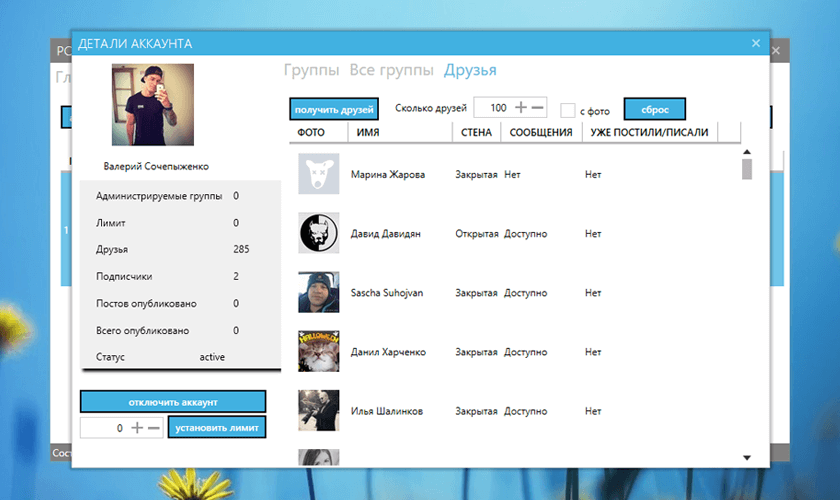
Для выполнения каких-либо действий с аккаунтами предусмотрены кнопки «Удалить» и «Подробнее». Что делает первая, понятно без слов. А вот вторая кнопка открывает окно с более детальной информацией о выбранном аккаунте. Там можно получить следующую информацию:
- Список администрируемых сообществ и количество участников в каждом из них
- Список всех ваших сообществ + количество участников в каждом из них
- Список друзей и дополнительная информация о них: открытость стены и личных сообщений и были ли совершены действия (сообщение, постинг) в отношении каждого из них
- Информация о количестве друзей, подписчиков и групп
- Информация о количестве опубликованных постов
Здесь же можно отключить выбранный аккаунт. Для этого предназначена кнопка «Отключить аккаунт». Она выключает только текущий аккаунт, в отличие от кнопок «Вкл» и «Выкл», о которых говорилось чуть выше.
Когда мы только заговорили об аккаунтах, были упомянуты действия, которые можно производить с администрируемыми группами. Так вот, такая функция в программе одна и позволяет она чистить свои сообщества от ботов (заблокированных страниц). Чтобы запустить такую функцию, необходимо в окне «Детали аккаунта» открыть вкладку «Группы», где располагаются все администрируемые вашим аккаунтом сообщества, и напротив нужного из них нажать на кнопку «Удалить собак».
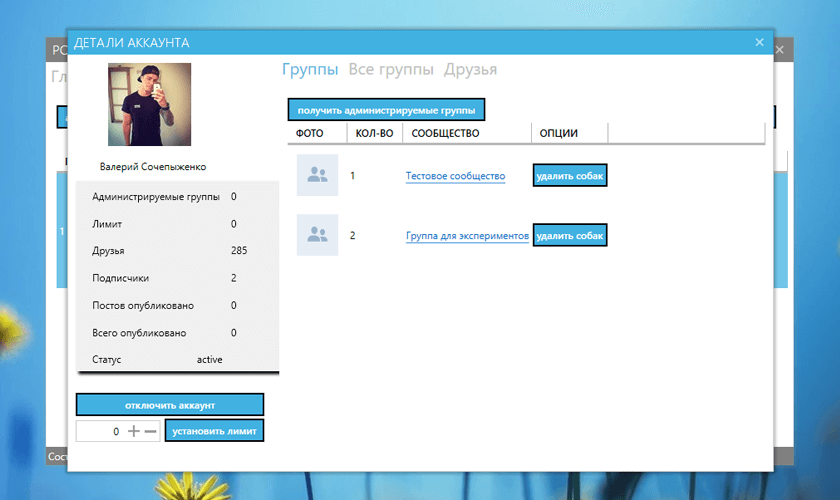
Работа с аккаунтами
Было бы неплохо, если бы Poster Pro был оснащён набором инструментов для чистки своего аккаунта и выполнения ряда других задач над ним. И знаете что? Такой имеется. В разделе «Аккаунты» вы можете увидеть кнопку «Работа с аккаунтами». Она открывает доступ к автоматическим функциям по работе с профилем. Эти функции ориентированы на выполнение трудоёмких задач, на которые у человека может уйти большое количество времени.
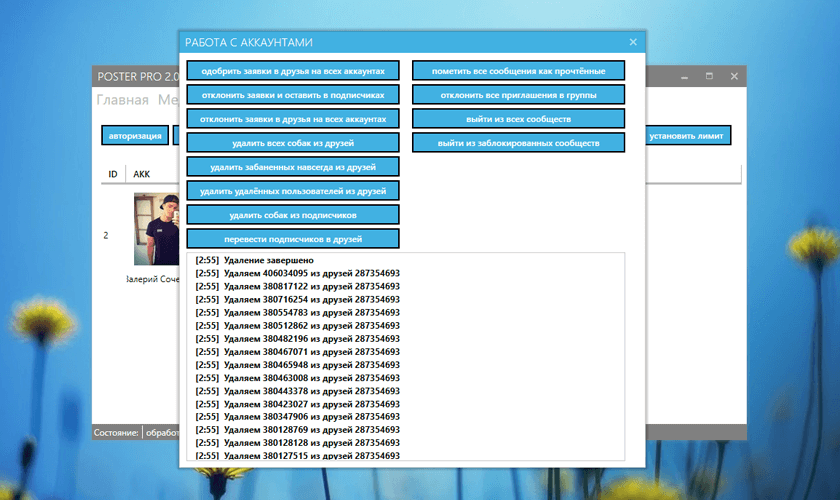
Вот какие задачи доступны в программе:
- Одобрение всех заявок в друзья на всех аккаунтах
- Отклонение всех заявок в друзья
- Удаление всех собак из друзей
- Удаление из друзей людей, забаненных навсегда
- Удаление из друзей удалённых пользователей
- Удаление собак из подписчиков
- Перевод всех подписчиков в друзья
- Пометка всех сообщений как прочтённые
- Отклонение всех приглашений в группы
- Выход из всех сообществ
- Выход только из заблокированных сообществ
Обмен
Не так давно мы рассказывали о программе для обмена лайками под названием LikeMe. Она использовалась для выполнения заданий по проставлению лайков другим пользователям, вступлению в сообщества и добавлению людей в друзья. За выполнение любых заданий вы получаете баллы, которые впоследствии можно использовать для создания собственных заданий по накрутке лайков, друзей или участников сообщества.
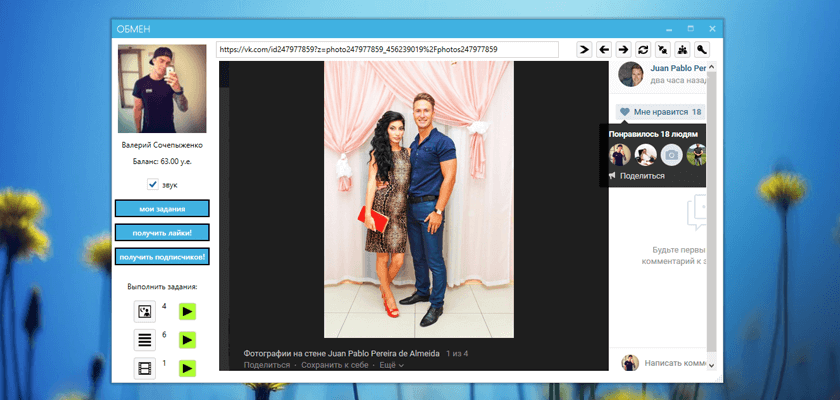
В программу Poster Pro встроен в точности такой же бот, но в отличие от ранее рассмотренного LikeMe здесь предусмотрена возможность автоматического выполнения задач программой, причём в одном из трёх режимов работы:
- Выполнение одного типа заданий одним аккаунтом
- Выполнение всех заданий одним аккаунтом
- Выполнение всех заданий всеми аккаунтами
Инвайт в программе MyBot Poster Pro
Раздел «Инвайт» сочетает в себе несколько полезных опций по рассылке приглашений и не только, что очень пригодится для продвижения своих аккаунтов или сообществ.
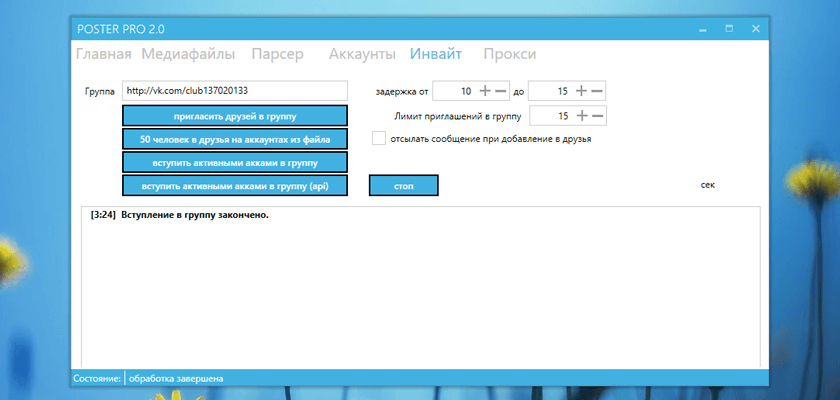
К функциям инвайтинга относятся:
- Приглашение друзей в группу
- Отправка 50 заявок в друзья
- Вступление в группу со всех аккаунтов со вкладки «Аккаунты» (2 метода: через API ВКонтакте и без него)
Можно настроить отправку привественного сообщения при добавлении людей в друзья. Для этого на вкладке «Инвайт» нужно поставить соответствующую галочку, а на вкладке «Главная» задать текст сообщения.
Дополнительная информация о программе
Для работы программы необходима авторизация через её сервер. Если у вас ещё нет аккаунта, зарегистрируйтесь на официальном сайте программы mybot.su и укажите данные от созданного аккаунта в программе при авторизации.
Программа является платной. Для её запуска нужно произвести оплату на официальном сайте программы. Стоимость программы составляет всего 20 рублей в месяц. Если вы не желаете платить за использование новых Pro-версий программы, воспользуйтесь урезанной Free-версией, скачать которую можно на странице MyBot Poster Free.
Для работы программы может потребоваться установленный пакет Microsoft .NET Framework 4.5. Скачать его можно с официального сайта: www.microsoft.com/ru-ru/download.
Теги:
Похожие материалы
Обсуждение
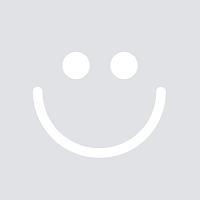
Здравствуйте. Я пользуюсь версией Poster Pro 2.0.36 Программа показывает публикацию, но когда открываю в данных группах ни моих объявлений ни фотографий нет. Помогите пожалуйста решить эту проблему. От этого зависит моя работа. Я пробовала всё устанавливать заново. Не получается рассылать...
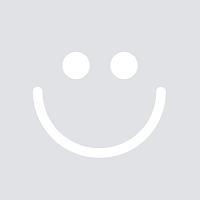
Почему у меня при ручной авторизации вылетает пустое окно?

Программа устарела, скоро обновим.
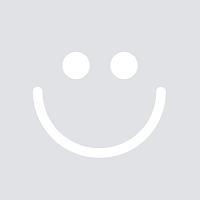
Большое спасибо создателям за программу. Все на автомате и замечу за оч. низкую цену.
последнее время стали банить(( Делала рассылку по стенам групп с 6 аккаунтов, в 340 групп где-то. Текст рандомизирован, но написаны контакты и ссылка на основную страницу - естественно, контакты одни и те же. На следующий день забанили все 6 аккаунтов((
Как вариант только делать новые фейки. Правда, они совсем пустые будут... Рабочие-то я наполняла
Как вариант только делать новые фейки. Правда, они совсем пустые будут... Рабочие-то я наполняла
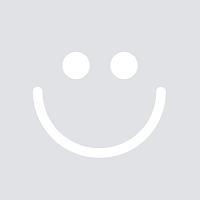
Все работает на ура! Стала платной, купил нет проблем, может смело брать, банят только в сообществах, но создал другой акк и вперед!!!
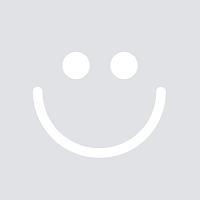
как такую хрень можно вообще создавать, ведь программисты по идее должны быть не полные придурки
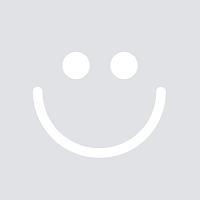
все работает, постит как по маслу! для удобства нужно много акков
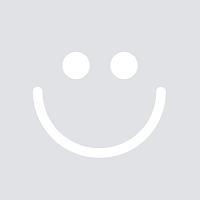
если пиарить таким образом сообщество, используя разные тексты, есть опасность что сообщество заблокируют? и как сделать что бы бана сообщества не последовало?
Сайт закрыт. Комментирование материалов невозможно.
Категории раздела
|
Общие программы [18]
Это программы, в равной степени необходимые и полезные для любых социальных сетей, позволяющие работать с базами аккаунтов или взламывать приложения в соц.сетях
|
|
Клиенты ВК для телефонов [15]
Это программы, которые предназначены для использования на мобильных устройствах и планшетах от Nokia, Samsung, LG, iPhone, Android, Windows Phone и других
|
|
Программы для ВКонтакте [363]
Программное обеспечение, предназначенное для автоматизации некоторых действий при работе с российской социальной сетью ВКонтакте
|
|
Боты для сервисов накрутки ВКонтакте [122]
У нас отличный набор различных бесплатных ботов, специализированных для выполнения основных типов заданий на сайтах сервисов накрутки
|
|
Боты для приложений ВКонтакте [23]
Сборник полезных программ и ботов для самых популярных приложений во ВКонтакте, с помощью которых можно автоматизировать действия и облегчить ход игры
|
|
Сайты и сервисы для ВКонтакте [45]
Это каталог полезных сайтов, благодаря которым можно накручивать лайки, друзей, репосты и участников во ВКонтакте, а также выполнять другие полезные действия
|
|
Приложения ВКонтакте [17]
Различные приложения ВКонтакте, которые имеют самый различный функционал и представляют ценность, помогут создать статистику лайков, графы связей и многое другое
|
|
Приложения сообществ ВКонтакте [1]
Обзор возможностей самых интересных приложений сообществ ВКонтакте, которые вы можете подключить в свои сообщества для расширения их возможностей
|
|
Java-скрипты для ВКонтакте [10]
Java-скрипты используются для автоматизированной работы с ВКонтакте, например, для удаления друзей, очистки стены или скачивания музыки на компьютер
|
|
PHP-скрипты для ВКонтакте [2]
Это скрипты для работы с ВКонтакте, написанные на языке php и позволяющие выполнять различные действия во Вконтакте вплоть до рассылки спама и многого другого
|
|
Макросы для ВКонтакте [30]
Макросы обычно выступают в роли скриптов, написанных для конкретного браузера, и предназначаются для автоматизации действий в социальной сети ВКонтакте и сервисах накрутки
|
|
Новости и обновления ВКонтакте [0]
Свежие новости о социальной сети ВКонтакте и обзор самых последних нововведений
|
|
Информация о ВКонтакте [121]
Полезные и интересные фишки и познавательные статьи про социальную сеть ВКонтакте, о которых вы могли не знать.
|
|
Плагины для ВКонтакте [65]
Это дополнения, расширения и плагины, расширяющие стандартные возможности вашего браузера по отношению к соц.сети ВКонтакте, позволяя скачивать музыку, видео и многое другое
|
|
Граффити для ВКонтакте [8]
Каталог отличных картинок-граффити, которые вы можете загрузить на свою стену или стену своего друга ВКонтакте
|
|
Иконки и PSD-исходники ВКонтакте [19]
Полный каталог различных иконок для социальной сети ВКонтакте: иконки для сайтов и форумов, логотипы вк, иконки подарков; а к некоторым иконкам прилагаются PSD-исходники.
|
|
Статусы [7]
Большое количество разнообразных, прикольных и интересных статусов для ваших страничек в социальных сетях ВКонтакте, Одноклассники, Мой Мир и многих других
|
|
ФотоСтатусы для ВКонтакте [113]
Фотостатусы позволяют украсить вашу страницу В Контакте путём размещения красивых, милых, гламурных или очень крутых картинок в блоке с последними фотографиями
|
|
Темы для ВКонтакте [7]
Отобранный набор отличных тем оформления для ВКонтакте, которые позволяют красиво оформить вашу личную страницу и весь сайт в целом.
|
|
Элементы для дизайна ВКонтакте [10]
Элементы дизайна позволяют оформлять или видоизменять отдельные участки на сайте социальной сети ВКонтакте при помощи CSS-стилей.
|
|
Шаблоны для групп ВКонтакте [40]
Коллекция красивых, гламурных и крутых шаблонов на различные темы для создания интерактивного вики-меню в своих сообществах ВКонтакте.
|
|
Оформления для публичных страниц [8]
Это оформления, представляющие собой комбинацию аватара публичной страницы ВКонтакте и изображения для закреплённой записи на стене.
|
|
Виджеты для публичных страниц ВКонтакте [7]
Каталог различных решений, которые позволяют дополнять стандартный функционал публичных страниц ВКонтакте принципиально новыми возможностями.
|
|
Мультимедия ВКонтакте [12]
Сборник изображений, фотографий и видеозаписей, собранных со всего интернета, имеющих прямое отношение к социальной сети ВКонтакте.
|
|
Исходные коды для ВКонтакте [7]
Архив исходников различных программ и сайтов, написанных на разных языках программирования, и которые можно использовать в своих проектах.
|
Советуем посмотреть!
Media Browser 7.0 - сохранение музыки и видео ВКонтактеИконки Twitter Icon Vista Style от IconshockVK.IM 1.0 beta для MacOS - обмен мгновенными сообщениями ВКонтактеВТопе – программа для накрутки лайков и друзей ВКонтакте и подписчиков TwitterПлагин ВКонтакте для MirandaФотоСтатус: РебёнокИконки Social Icons TeacupsВКонтакте IM 0.4.1 – мессенджер для ВКонтактеVKMusicLoader 1.6.8 – загрузка музыки из ВКонтактеФотоСтатус: Белый узор